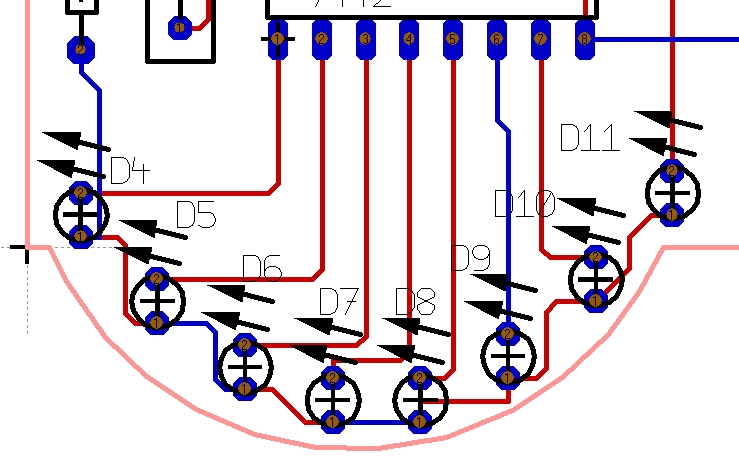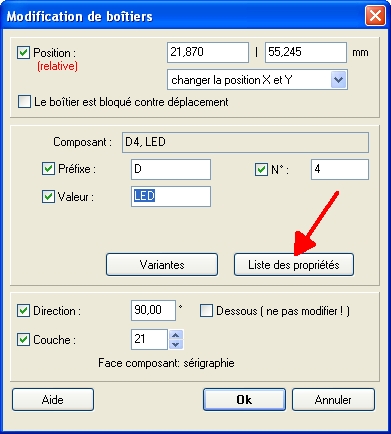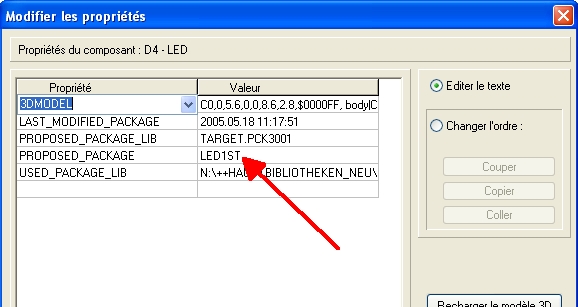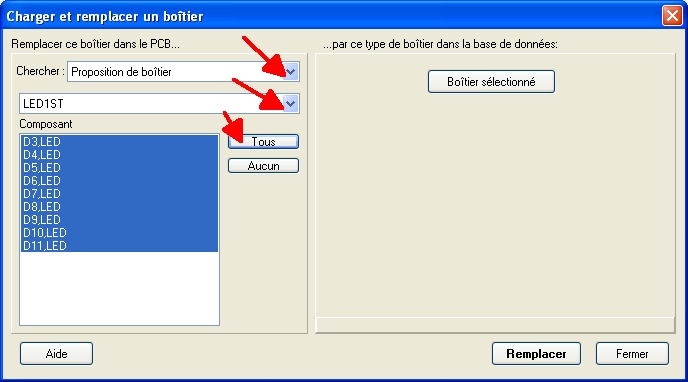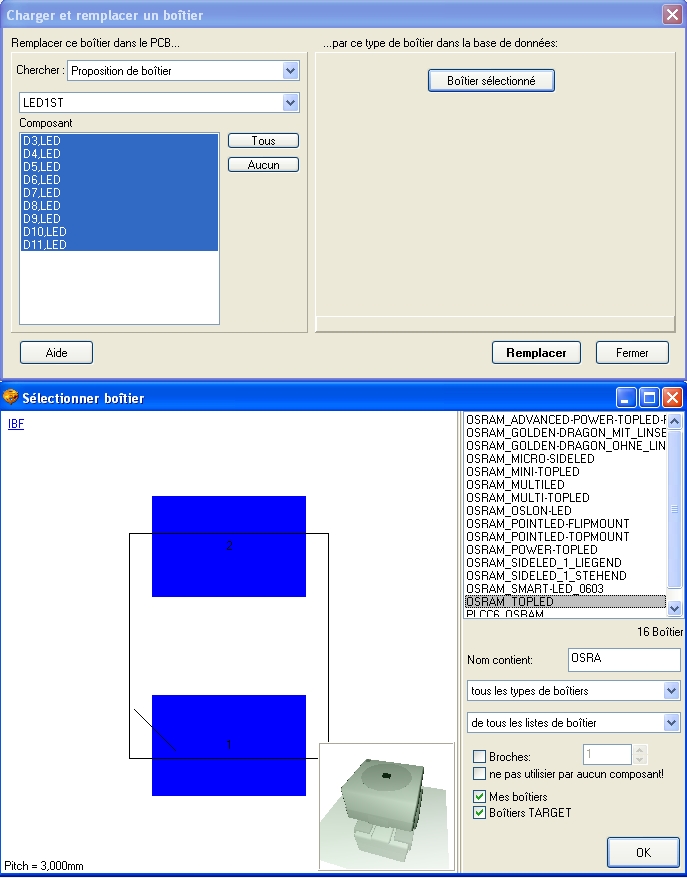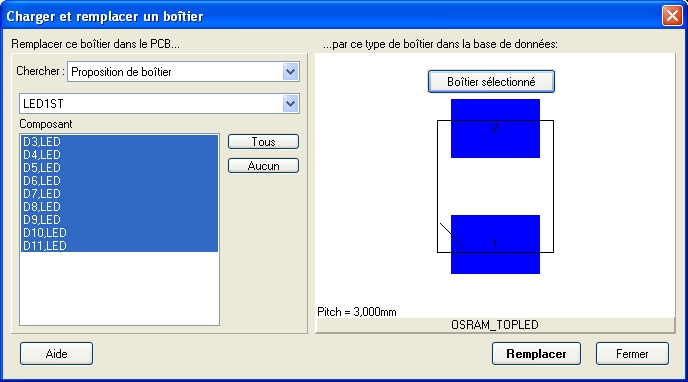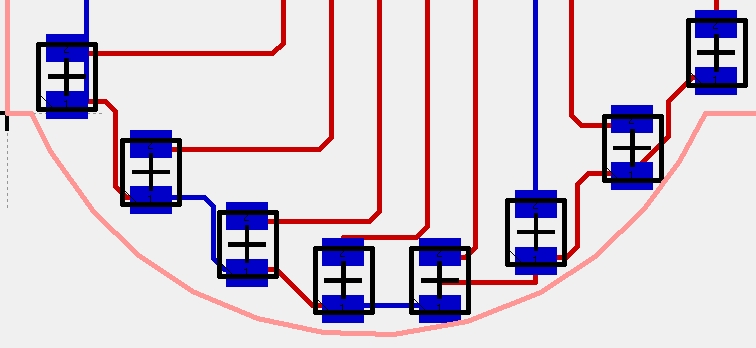Remplacer et mettre à jour un boîtier
Voir Menu Boîtiers/"Remplacer ou mettre à jour type de boîtier"

Le dialog suivant s'ouvre.
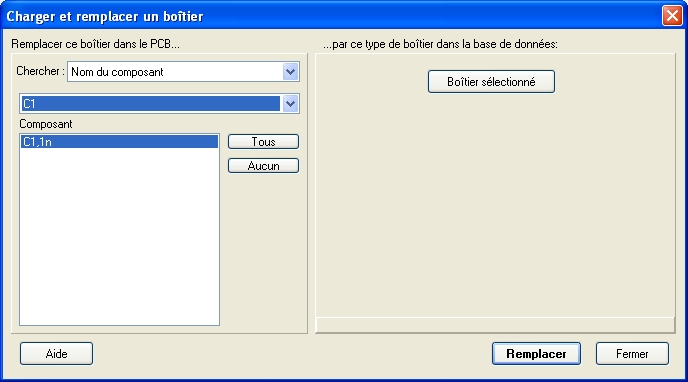
Sélectionnez quelques composants à gauche et le boîtier que vous voulez remplacer dans la liste. Maintenant sélectionnez à gauche le nouveau boîtier de la base de données de boîtiers. Cette fonction vous aide énormement si vous voulez remplacer plusieurs boîtiers du PCB simultanement.
Exemple:
Vous avez quelques DELs avec un boîtier DIL et vous voulez changer ce boîtier en CMS.
D'abord vous devez trouver grâce aux propriétés des composants quel boîtier est proposé actuellement et est utilisé avec les DELs. Cliquez deux fois sur la poignée et utilisez le bouton "Liste des Propriétés" dans le dialogue "Modifications de boîtiers":
Le boîtier actuellement utilisé est "LED1ST" comme indiqué dans la liste des propriétés. Nous nous le souvenons.
Fermez tous les dialogues et sélectionnez l'option "Remplacer ou mettre à jour type de boîtier" dans le menu principal "Boîtiers". Sélectionnez dans le menu de recherche "Proposition de boîtier" (flèche rouge) et sélectionnez LED1ST.
Vous obtenez une liste de tous les composants qui sont utilisés actuellement dans ce boîtier. Sélectionnez l'un que vous voulez échanger dans la liste avec la souris et avec la touche [Ctrl]. Si vous voulez marquer "Tous" ou "Aucun", veuillez utiliser les boutons en bas de la liste.
Maintenant vous devez sélectionner le boîtier CMS désiré dans vos bibliothèques. Ici nous échangeons le boîtier OSRAM TOPLED de la base de données:
Après vous avez confirmé le dialogue de l'avertissement, vous obtenez le résultat suivant:
Faites attention aux connexions. Vous devez les connecter encore une fois à nouveau sur face composant. Faites une Réorganisation et ensuite Vérifier le projet. Vous les trouvez dans le menu "Actions", aussi la fonction de "Recalculer les chevelus".